意外と知らない方もいるんじゃないでしょうか?
今日はちょっと軽めに、ウィンドウズのタスクバー(下にあるスタートボタンなどのあるバーのこと)を消して、よりデスクトップを広く使う方法をご紹介しておきます。
なお、消すと言っても、普段は見えませんが、マウスをデスクトップの下部に持って行くと、自動的にニョキッとタスクバーが出現しますので、特に不便に感じることは少ないと思います。
特にノートパソコンユーザーなど、デスクトップが狭いと感じている方はぜひ一度お試しあれ!
ウィンドウズ7のタスクバーを消す方法
ではサクッとウィンドウズ7のタスクバーを消す方法をご紹介しておきます。
まずはマウスをデスクトップ下部のタスクバーの上に持っていきます。次にタスクバーの上でマウスを右クリックしてください。
すると↓の画面になるので、
【タスクバーを自動的に隠す】にチェックを入れます。
なお、管理人は【タスクバーを固定する】のチェックを外していますが、ここはお好みでどうぞ。
チェックを入れたら、【適用】を押して、【OK】を押します。
これでウィンドウズ7のタスクバーが消え、デスクトップが広く使えるようになります。
なお、タスクバーは、デスクトップの下部にマウス(アイコン)を持って行くと自動的に現れます。
慣れれば便利に使えますよー。
ウィンドウズ7をちょこっとマック風にする方法
ついにでちょこっとウィンドウズ7をマック風にする方法を。
タスクバーはドラッグしたまま左右上下どこでも配置可能です。
ですから、マック風にしたければ、
・タスクバーを上に配置
・壁紙をマック風の物にする(OSX LIONのものなど)
・ObjectDock(MACドック風のランチャソフト)を使用する
これだけで意外と雰囲気は変わります。
消えたタスクバーを常時出現するように戻す方法
もしもタスクバーを元のように常時出現するように戻したければ、先ほどの逆の手順を行います。
1.画面下部にマウスを持って行き、タスクバーを出現させる。
2.その状態でマウスを右クリックし、【タスクバーを自動的に隠す】のチェックを外す。
これで元通り、タスクバーは常時表示されるようになります。


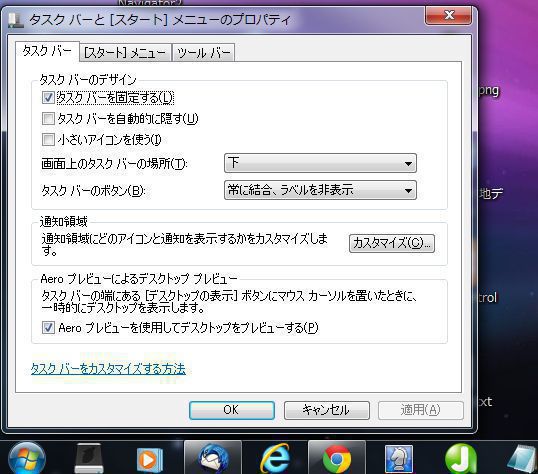
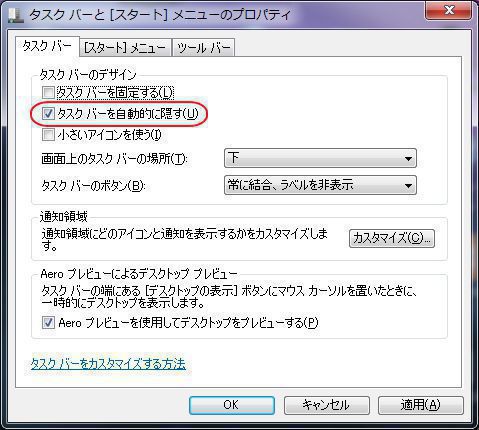






コメント